ppt自动播放设置方法一:
1、首先切换到“幻灯片放映”选项卡,在确保勾选“使用排练计时”选项的情况下,点击“排练计时”按钮;
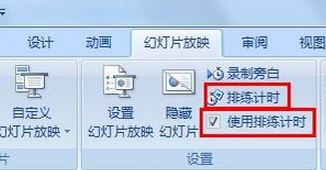
2、进过上述操作打开计时后我们可以看到 预演 提示框,我们可以通过计时器所给出的时间,不断点击鼠标来切换幻灯片,从而模拟想要的播放效果,如图:
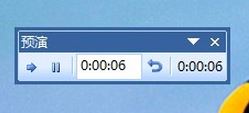
3、模拟幻灯片完成之后会出现:幻灯片放映共需时间X:XX:XX。是否保留新的幻灯片排练时间? 的提示,选择“是”即可,如图:

ppt自动播放设置方法二:逐个选择每一张幻灯片,然后设置相应的播放时间间隔来实现。
首先选择相应的幻灯片,然后在“换片方式”栏中,取消勾选“单击鼠标时”,勾选“在此之后自动设置动画效果”,并设置相应的等待时间即可,非常的简单,但是幻灯片多的话每个需要进行设置的哦,如下图所示:
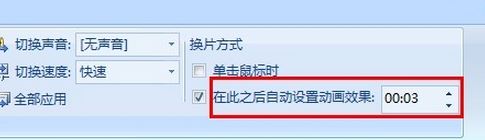
,相比方法二需要进行预演,还是方法二比较省时。好了关于ppt自动播放设置方法就给大家介绍到这里,大家快去试试看吧!